„Blue PFN“ sąrašas sugadintas „Windows 10“ - sprendimas

- 4228
- 867
- Percy Olson
Tarp kitų „Windows 10“ „Blue BSOD“ ekranų, galite susidurti. Skirtingai nuo daugelio kitų tokio pobūdžio nesėkmių, nagrinėjamu atveju sunku suprasti, kokia yra problema, vis dėlto sprendimą galima apibūdinti klaidą.
Šios instrukcijos išsamiai apie tai, ką gali sukelti PFN sąrašo sugadintas mėlynasis ekranas „Windows 10“ ir būdai, kaip ištaisyti klaidą.
- Ką reiškia PFN sąrašas
- Kaip ištaisyti mėlyną ekraną PFN_LIST_CORRUP
- Tvarkyklių atnaujinimas ar atšaukimas
- RAM klaidos
- SSD ir HDD failų sistemos klaidos
- Trečiosios --partijos programos
- Papildomi sprendimai
Ką reiškia PFN sąrašas sugadinta klaida

Mėlynojo ekrano PFN sąrašo sugadinimas kalba apie puslapio kadro numerio (PFN) pažeidimą - sistemos duomenų bazę, kurioje yra sistemos operacinės atminties puslapių sąrašas ir pagreitinant OS branduolio prieigą ir veiksmus su RAM. Pažeidus šios duomenų bazės vientisumą, mes gauname BSOD su PFN_List_Corrupt kodu. Apie tokių pažeidimų priežastis straipsnyje.
Kaip ištaisyti klaidą pfn_list_corrup
Tarp pagrindinių mėlynojo ekrano PFN sąrašo „Corrup“ priežasčių „Windows 10“ galima atskirti:
- Problemos, susijusios su įrenginių tvarkyklių veikimu
- Ram gedimai
- Pažeidimas HDD, SSD, disko failų sistemai
- Trečiosios partijos programinės įrangos įtaka
- „Windows 10“ sistemos failų sugadinimas ar modifikavimas
- Kenkėjiškų programų ir virusų darbas
Be to, apie sprendimus, atsižvelgiant į kiekvieną iš šių nesėkmės atsiradimo scenarijų, taip pat keletą papildomų klaidos ištaisymo metodų.
Įrenginių tvarkyklių atnaujinimas arba jų atšaukimas į ankstesnę versiją
Viena iš labiausiai paplitusių PFN sąrašo sugadintos klaidos priežasčių yra neteisingai veikiančių įrenginių tvarkyklės, ir daugeliu atvejų mes kalbame apie vaizdo plokščių tvarkykles (tiek diskretus, tiek integruotas), tinklo kortelės ar „Wi -Fi“ adapterį, mikroschemų rinkinį.
Sprendimas - pabandykite atnaujinti arba iš naujo įdiegti šias tvarkykles. Svarbus taškas: Atnaujinimas turėtų būti suprantamas kaip rankinis krovimas ir tvarkyklių diegimas, idealiu atveju - iš oficialios jūsų nešiojamojo kompiuterio gamintojo arba kompiuterio pagrindinės plokštės svetainės. Norėdami automatiškai atnaujinti tvarkykles. Tačiau paspaudus mygtuką „Atnaujinti tvarkyklę“ įrenginio dispečeryje, greičiausiai nepateiks rezultato: būsite informuoti, kad tinkamiausios tvarkyklės jau buvo įdiegtos.
Iš naujo įdiegę tvarkykles, iš naujo paleiskite kompiuterį ir patikrinkite, ar vėl pasirodys mėlynasis ekranas.
Jei klaida, atvirkščiai, pasirodė atnaujinus bet kurio įrenginių tvarkykles, pabandykite sugrąžinti šią tvarkyklę į ankstesnę versiją: Atidarykite įrenginio tvarkyklę (galite paspausti mygtuką „Pradėti“ ir pasirinkti norimą meniu), atidarykite Įrenginio ypatybės (dukart spustelėkite jį arba per kontekstinį meniu) ir eikite į skirtuką „Vairuotojas“.
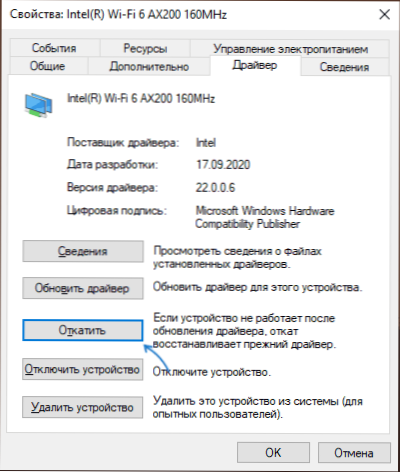
Tada skirtuke „Vairuotojas“ spustelėkite mygtuką „Roll Back“, jei jis yra aktyvus.
Paieška ir problemų sprendimas su RAM
Kitas labiausiai paplitimas yra RAM darbo problema. Ką galite išbandyti:
- Atlikite RAM testavimą naudodami „Windows 10 RAM“ bandymo įrankį.
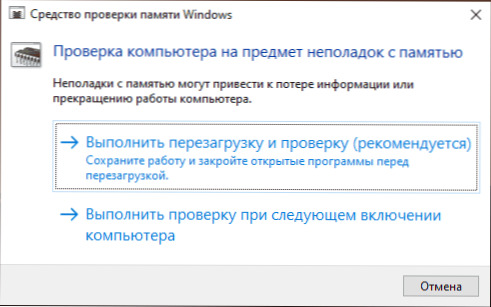
- Nuvalykite RAM modulių kontaktus (paprastai tai atliekama įprastu trintuku).
- Jei įjungtas bet koks RAM pagreitis - atjunkite jį.
- Jei įdiegus bet kurias atminties valymo programas, problema pradėjo kilti, patikrinkite, ar pasirodo klaida, jei išjungiate tokių programų darbą.
- Esant keliems RAM moduliams, pirmiausia galite patikrinti kompiuterio operaciją tik vienu, tada su kita, kad patikrintumėte, ar yra „Blue Screen PFN List“ sąrašo išvaizdos modelis, atsižvelgiant į naudojamą atminties modulį.
Failų sistema kietajame diske arba SSD
Kitas žingsnis yra patikrinti failų sistemą disko sistemos skyriuje „Sistema“. Norėdami tai padaryti, galite naudoti šiuos veiksmus:
- Pradėkite komandinę eilutę administratoriaus vardu. „Windows 10“ „Taskbar“ paieškoje galite naudoti paiešką: įveskite „Komandos eilutę“, tada pasirinkite „Paleisti administratoriaus vardu“.
- Įveskite komandą Chkdsk c: /f
- Taip pat galite paleisti „PowerShell“ administratoriaus vardu (dešiniuoju pelės mygtuku spustelėkite mygtuką „Pradėti“) ir įveskite komandą
REMONTAS -VOLUME -DIVERTTER C
- Daugiau informacijos: kaip patikrinti kietojo disko klaidas „Windows“.
Pastaba: jei neseniai buvo atliktas kai kurie darbai.
Trečioji -„Party“ programinė įranga
Įdiegtos programos taip pat gali sukelti klaidą:
- Draugiški antivirusai gali daryti įtaką. Esant tokiems, patikrinkite, ar mėlynas ekranas pakartojamas, jei išjungsite tokį antivirusą.
- Atminties valymo programos ir bet kokios kitos manipuliacijos su kompiuterio atmintimi.
- Trečioji -„Party System Services“. Čia verta patikrinti, ar PFN sąrašas sugadina.
Papildomi problemos sprendimo būdai
Jei nė vienas iš aukščiau pasiūlytų metodų negrąžino ankstesnio sistemos veikimo, galite išbandyti šias parinktis:
- Jei klaida sukelia bet kurios programos ar žaidimo paleidimą ir darbą, yra didelė tikimybė, kad joje yra priežastis (ypač kai kalbama apie ne visai licencijuotą programą). Galbūt jūs turėtumėte išbandyti kitą šaltinį, kad jis būtų įdiegtas, idealiu atveju - oficialu.
- Paspauskite raktus Win+r Klaviatūroje (laimėkite - raktas su „Windows Emblem“) įveskite komandą
MSDT.Exe -Id Deviediagnostic
Ir spustelėkite Enter. Laikykitės įrangos gedimų pašalinimo.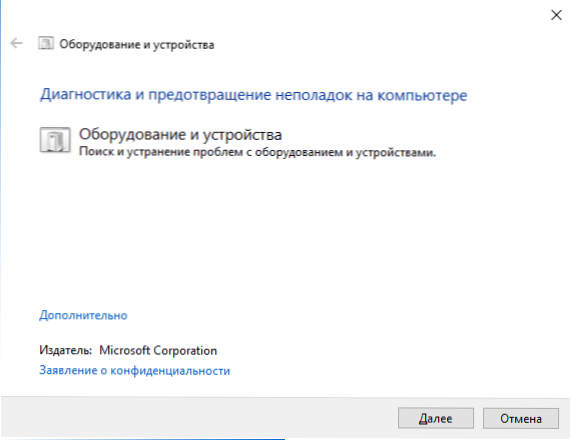
- Jei jų yra, naudokite „Windows 10“ atkūrimo taškus prieš klaidos atsiradimą.
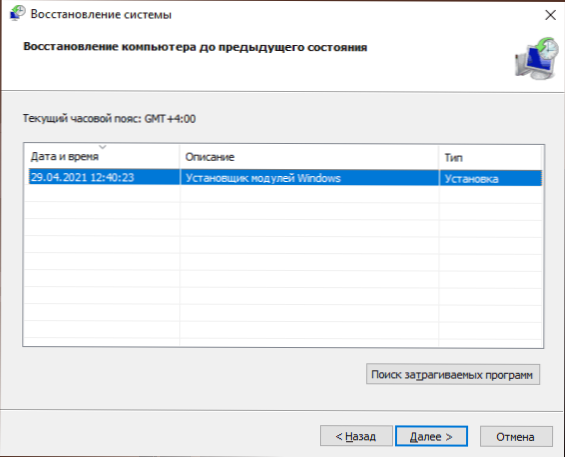
- Pabandykite išjungti bet kuriuos neseniai prijungtus periferinius įrenginius, tokius kaip „Flash“ diskai, USB-Lobes, dokai ir panašūs.
- Atlikite ir atkurkite „Windows 10“ sistemos failų vientisumą.
- Jei įtarimai dėl virusų buvimo.
- Iš naujo nustatykite BIOS parametrus į numatytąsias vertes, jei jos neseniai buvo modifikuoti. Dėmesys: Šis metodas gali reikėti atkurti dalį nustatymų, nes po jo teoriškai galima pažeisti „Windows“ įkėlimą.
- Labai atsargiai, laikantis gamintojo rekomendacijų ir visiškai pagal savo atsakomybę (Mėlynasis ekranas šio veiksmo metu gali sukelti faktą, kad kompiuteris ar nešiojamasis kompiuteris nebebus įjungtas) - atnaujinkite BIOS, jei gamintojo svetainėje bus atnaujinimų.
Jei jums vis dar reikia pagalbos dėl problemos, aprašykite komentaruose, ką stebite, ir ypač - po to, kai, matyt, pasirodė mėlynojo ekrano PFN sąrašas sugadintas ir ar yra kokių nors jo išvaizdos modelių.
- « „Gigabyte Aero 15 Oled 2021“ - „Remontka“ apžvalga.Pro
- Kaip sužinoti, kiek vietos ir kiek liko „OneDrive“ »

